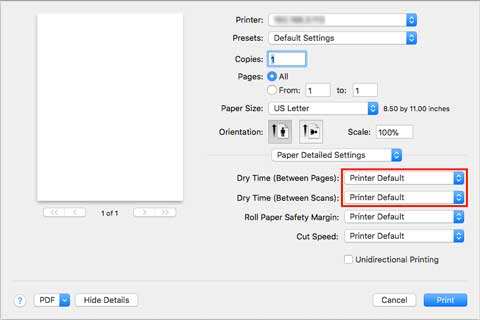Especificação do Tempo de Secagem de Tinta para Rolos
Ao utilizar papel que leva mais tempo para adesão da tinta, esta poderá ser transferida para a superfície do papel durante e ejeção, resultando em sujeira. Nesse caso, será possível melhorar a condição configurando o tempo de espera de secagem de tinta após a impressão.
 Nota
Nota
-
Se a guilhotina tocar na superfície de impressão na qual a tinta não está seca, a superfície do papel poderá ser arranhada ou suja ou a superfície do papel poderá ser friccionada quando o papel cair e ficar suja.
Para aguardar a tinta secar sem permitir que os materiais impressos caiam após a impressão, configure o Modo de corte no menu da impressora para Ejetar corte. (Consulte "Especificação do Método de Corte para Rolos".)
-
As configurações também podem ser feitas a partir do painel de controle da impressora. Em
 (Configuração (Setup)) na tela Inicial, selecione Configurações do dispositivo (Device settings)>Config. relacionadas ao papel (Paper-related settings)>Configurações papel avançadas (Advanced paper settings)> (seleção de tipos de mídia) e defina Pausa entre digitalizações (Pause between scans) ou Pausar entre páginas (Pause between pages).
(Configuração (Setup)) na tela Inicial, selecione Configurações do dispositivo (Device settings)>Config. relacionadas ao papel (Paper-related settings)>Configurações papel avançadas (Advanced paper settings)> (seleção de tipos de mídia) e defina Pausa entre digitalizações (Pause between scans) ou Pausar entre páginas (Pause between pages).
Windows
-
Acesse a caixa de diálogo do driver da impressora.
(Consulte "Como Abrir a Janela de Configuração do Driver da Impressora".)
-
Selecione a guia Principal e clique em Especificar... em Tipo de mídia.
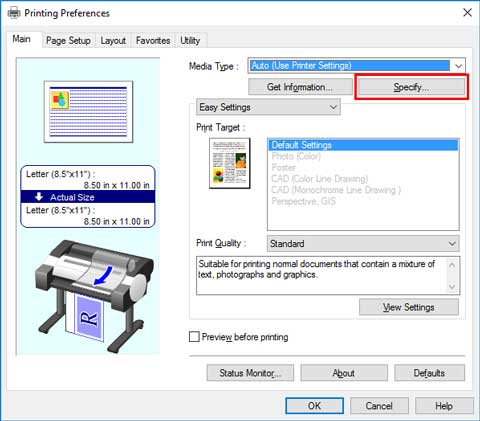
-
Na caixa de diálogo Configs. det. papel exibida em seguida, selecione os valores desejados nas listas Entre páginas e Entre digitalizações em Tempo de secagem, e clique em OK.
(Consulte "Descrição da Guia Principal.")
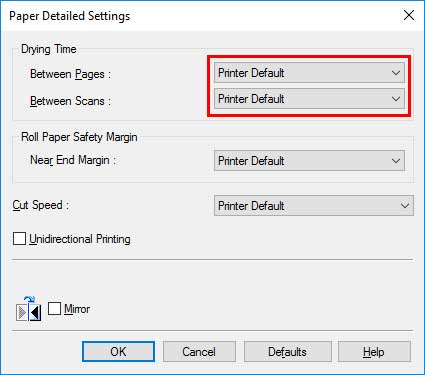
macOS
-
Selecione Imprimir (Print) no menu do aplicativo.
-
Selecione o painel de Configs. det. papel.
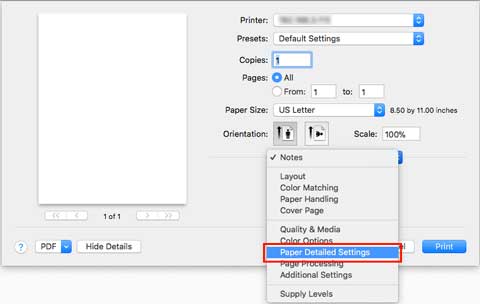
-
Selecione os valores desejados nas listas para Temp sec (entre páginas) e Temp sec (entre digit.).
(Consulte "Configurações Detalhadas do Papel".)